티스토리 뷰
유튜브를 보다보면 나레이션없이 자막으로만 이루어져있는 영상들을 종종 만나볼 수 있는데요. 이 경우 해당영상을 시청자입장에서 자막을 계속 보고 있어야한다는 불편함이 있을 수 있습니다. 유튜브 프리미엄 고객의 증가로 인해 라디오처럼 듣는분들에게는 정말 최악이겠죠. 하지만 육성으로 나레이션을한다는것은 생각보다 어렵습니다. 저희가 성우나 아나운서가 아닌 일반인이 발성이나 목소리를 마치 프로처럼 낸다는것은 현실적으로 매우 힘듭니다.
여기 도움을 줄만한 사이트가 있습니다. 텍스트만 넣어주면 알아서 척척 음성으로 바꿔주는 사이트들입니다. 잘 짜여진 대본을 음성변환을 하여 동영상에 삽입해준다면 단순히 자막으로만 구성되어있는 동영상에 비해 조금이나마 좋은 퀄리티의 영상을 제작할 수 있지 않을까 생각해봅니다. (기계음의 특성상 육성에 비해 한참 못미치는건 사실이긴 합니다.)
텍스트를 음성으로 변환해주는 무료 웹사이트 총정리
1. 네오스피치 (https://www.neospeech.com)

네오스피치라는 사이트입니다. 입력한 텍스트를 15개의 국적의 다양한 성별과 인물의 음성으로 전환하실 수 있습니다.
2. 텍스트 to 스피치 (http://text-to-speech.imtranslator.net/)

텍스트 to 스피치라는 사이트입니다. 입력한 음성을 12개 국가의 음성으로 전환할 수 있습니다.
3. 파파고 (https://papago.naver.com/)

네이버에서 제공하는 음성번역사이트 파파고입니다. 벤처기업으로 시작했는데 워낙에도 기술력이 좋아 네이버에 인수되었다고 합니다. 개인적으로 한국어 여성의 목소리가 발음이 좋다고 생각해 자주 이용하는 사이트입니다.

TTS.demo입니다. 위의 3사이트와 마찬가지로 음성변환이 가능하지만 아직까지는 데모버전인듯 합니다. 마치 화상채팅을 하는듯이 텍스트를 읽어줍니다. 아직 정식버전은 발매되지 않은것 같습니다. 대체적으로 조금 어색하네요. 표정도 그렇고 목소리도 그렇고요!
변환된 음성을 녹음기로 녹음하기
위 사이트들은 변환된 음성을 다운받을 수 있는 기능은 아쉽게도 제공하지 않습니다. 그래서 따로 변환된 음성을 재생시킨 뒤 녹음을 해주어야합니다. 녹음기 프로그램은 따로 다운받으실필요 없이 윈도우에 내장되어있는 녹음기를 사용하셔도 충분합니다.
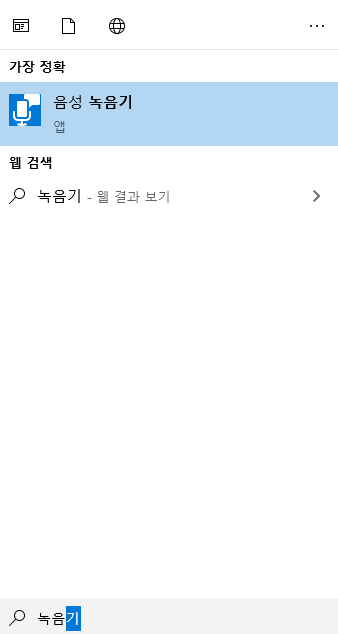
1. 작업표시줄 -> 찾기에서 녹음기라고 검색하시면 위와같이 음석 녹음기라는 프로그램이 검색될것입니다. 이것을 실행시켜줍시다.

2. 녹음을 하시려면 좌측의 빨간색 박스를 클릭하시면 됩니다. 녹음이 끝나면 가운데 작업리스트에 표시됩니다. 굉장히 심플한 프로그램이니 어렵지 않으실겁니다 ㅎㅎ
